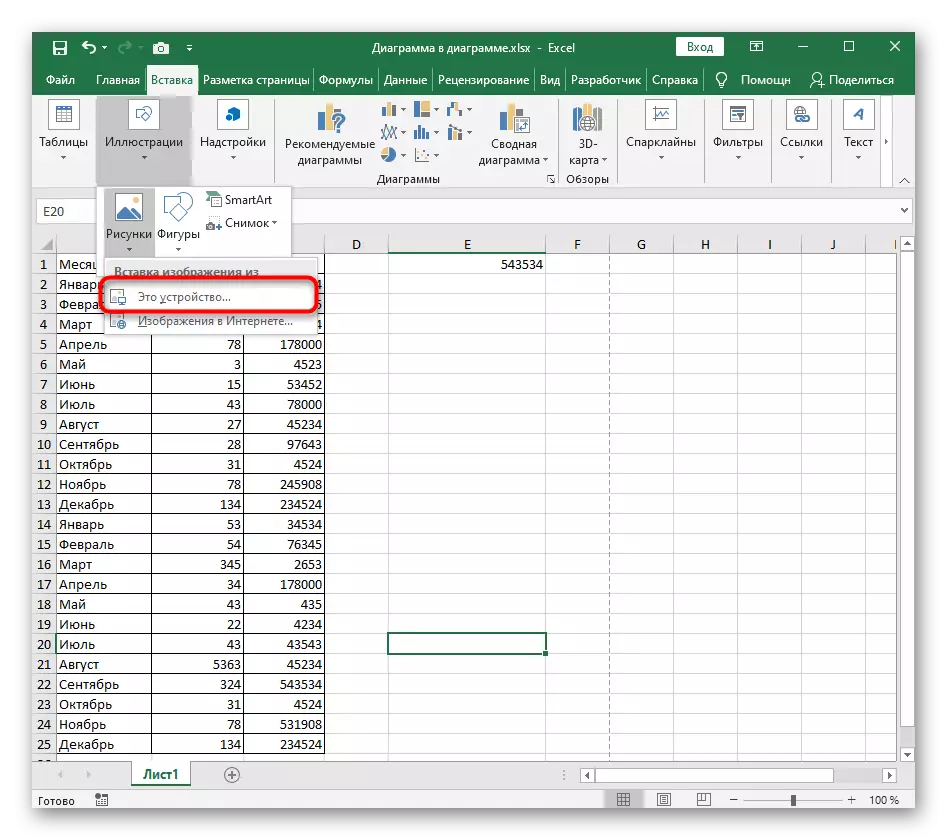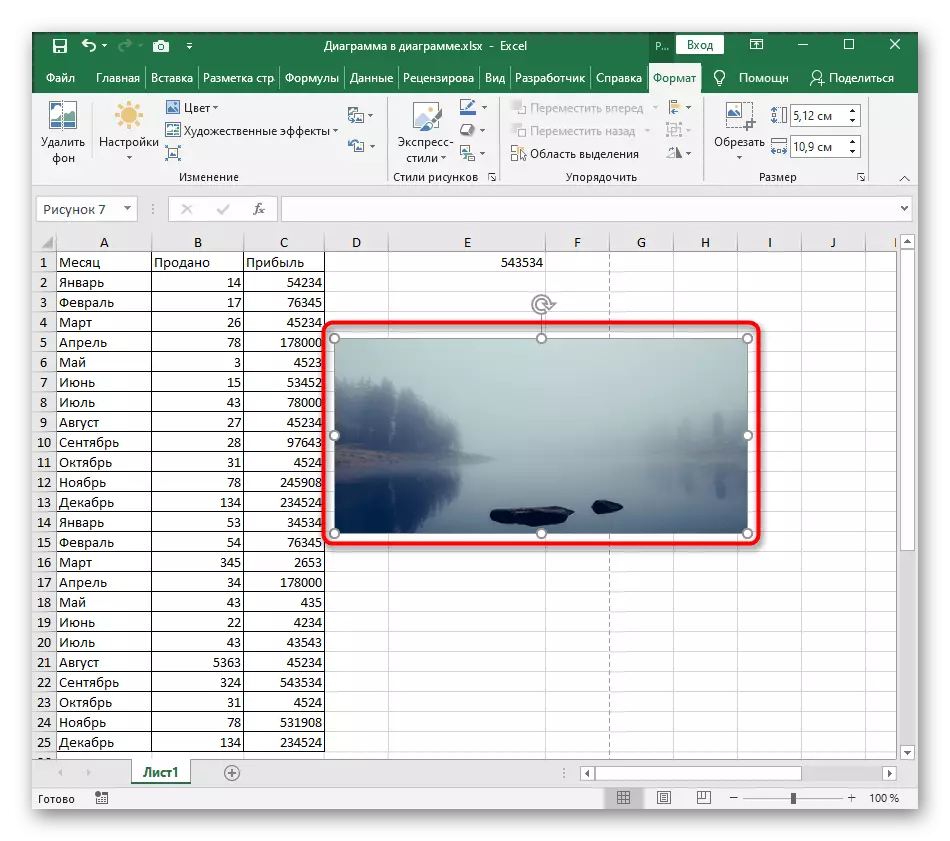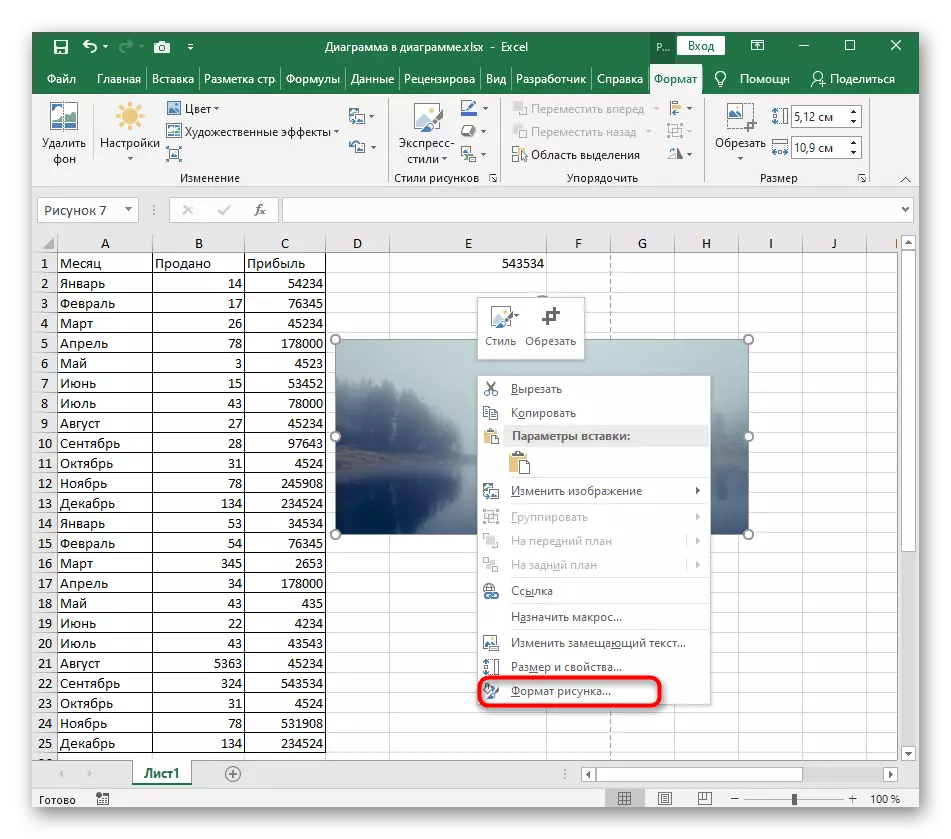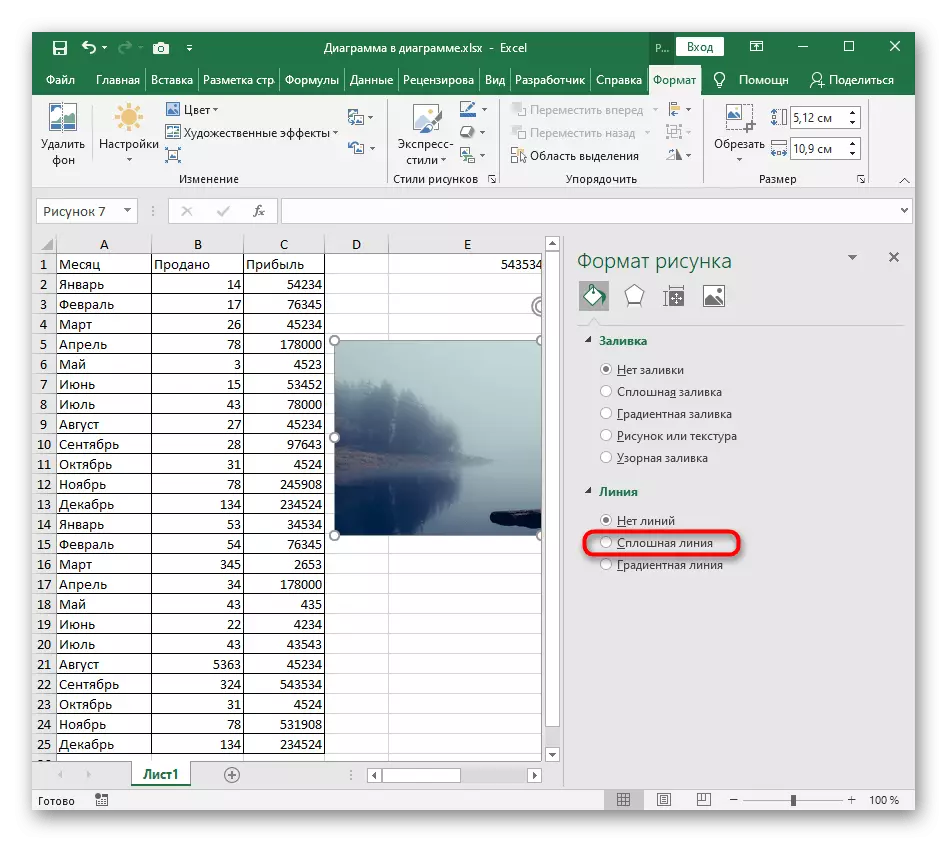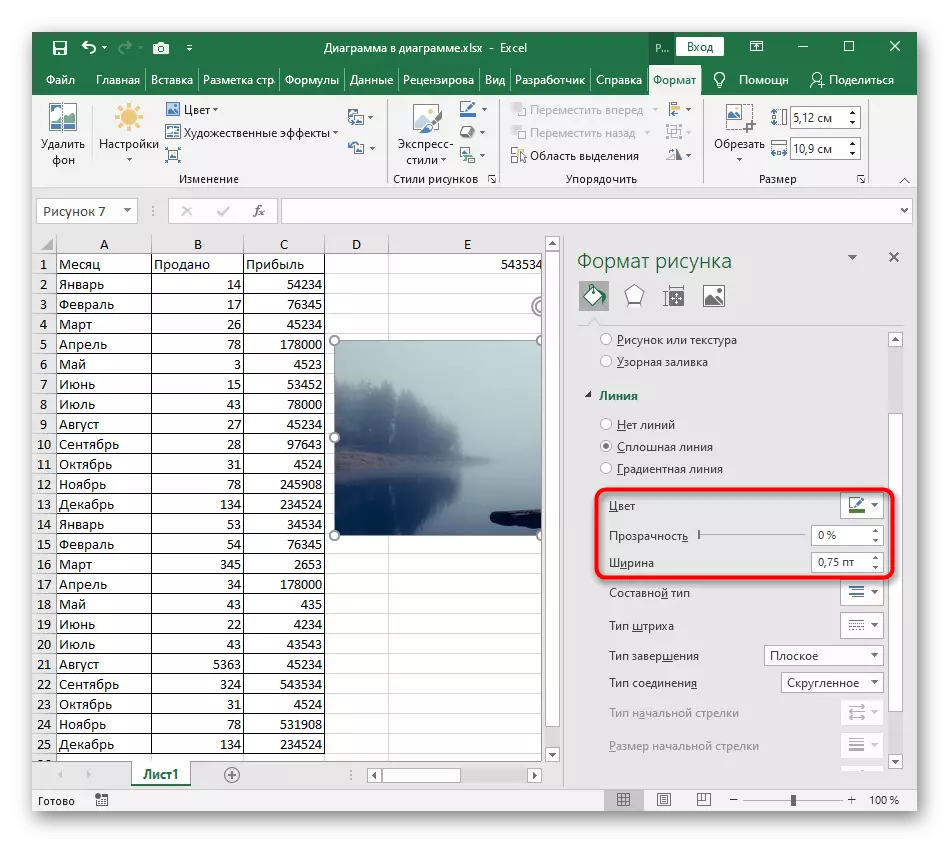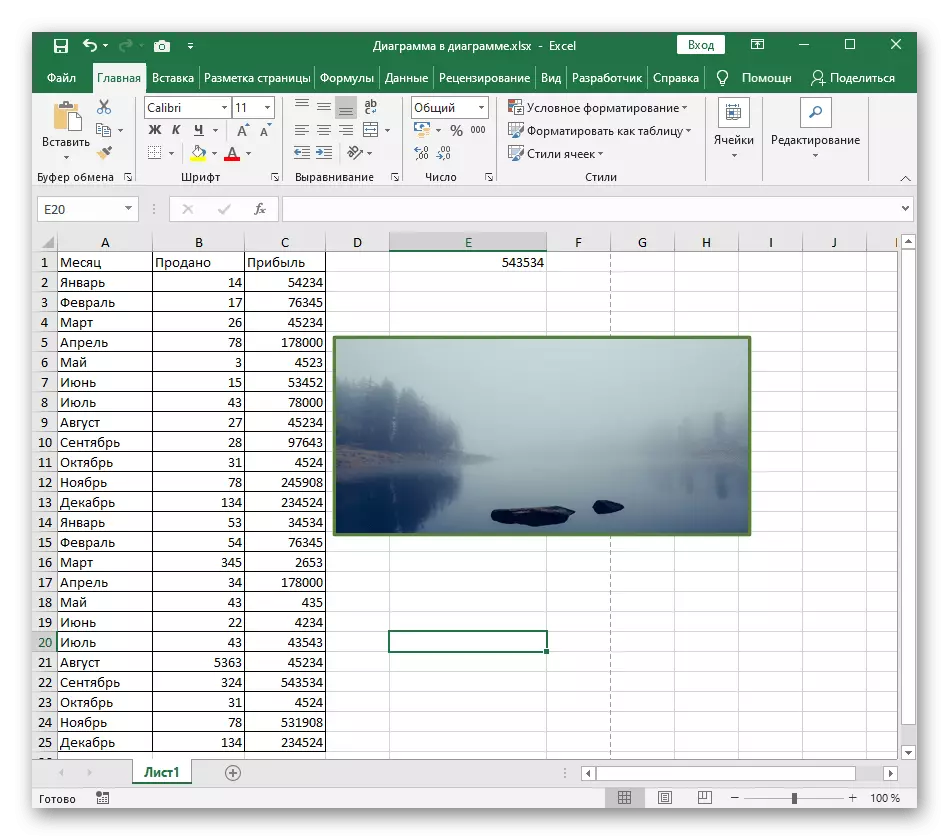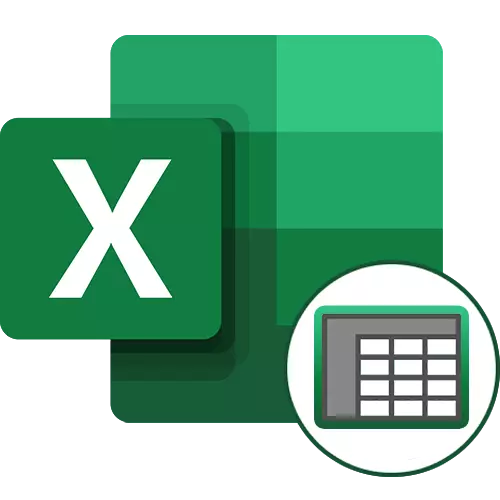
Вариант 1: Өстәл чикләре өстәү
Күпчелек очракта кулланучылар Excel өчен өстәл өчен чикләр өстәү белән кызыксына. Бу шулай ук бик күп визуаль параметрлар белән конфигурацияләнгән рам белән саналырга мөмкин. Аларның барысын да белегез һәм безнең сайтта аерым күрсәтмәдә тиешле тәкъдимне сайлагыз.
Күбрәк уку: Excelда өстәл чикләрен бүлеп бирү

Әгәр өстәл өчен чикләр өстәү вариант сезгә туры килмәсә, шунда ук 3 Методка барыгыз, аннан соң аны уңайлы урында урнаштыра алачагына.
2 нче вариант: таблицалар кырлары өстәү
Яфрак кырлары шулай ук кадр белән бәйле булырга мөмкин, ләкин аның дизайн төсе юк, һәм бу гамәл бөтен документка кагыла. Бу вариант таблицаны бастыру һәм кырлар урнаштыру таләпләре аркасында булган очракта таблицаны бастыру һәм кирәк булган очракта өстәл әзерләү тәмамланырга тиеш.
- Алга таба чаралар үткәрү уңайлыгы өчен, без шунда ук "Бит билгесе" вәкиллеген дәвам итәбез.
- Анда, шул ук исем белән магника салынмасын ачыгыз.
- Мөмкин булган көйләүләрне сайлау өчен кырлар менюсын киңәйтегез.
- Стандарт вариантны кулланыгыз яки үзегезнең көйләүләрегезне булдыру өчен "изеләйтелә торган кырларга" барыгыз.
- Яңа тәрәзә ачылачак, анда сез битнең һәр ягы өчен кыр күләмен урнаштыра аласыз, аннары үзгәрешләрне кулланыгыз.
- Нәрсә булганын тикшерегез, бүтән өстәл редакциясен башкарырга кирәк булса, гадәти күренешкә кире кайтыгыз. Бу режимда кырлар каралмаячак, алар эш процессын гадиләштерәчәк.
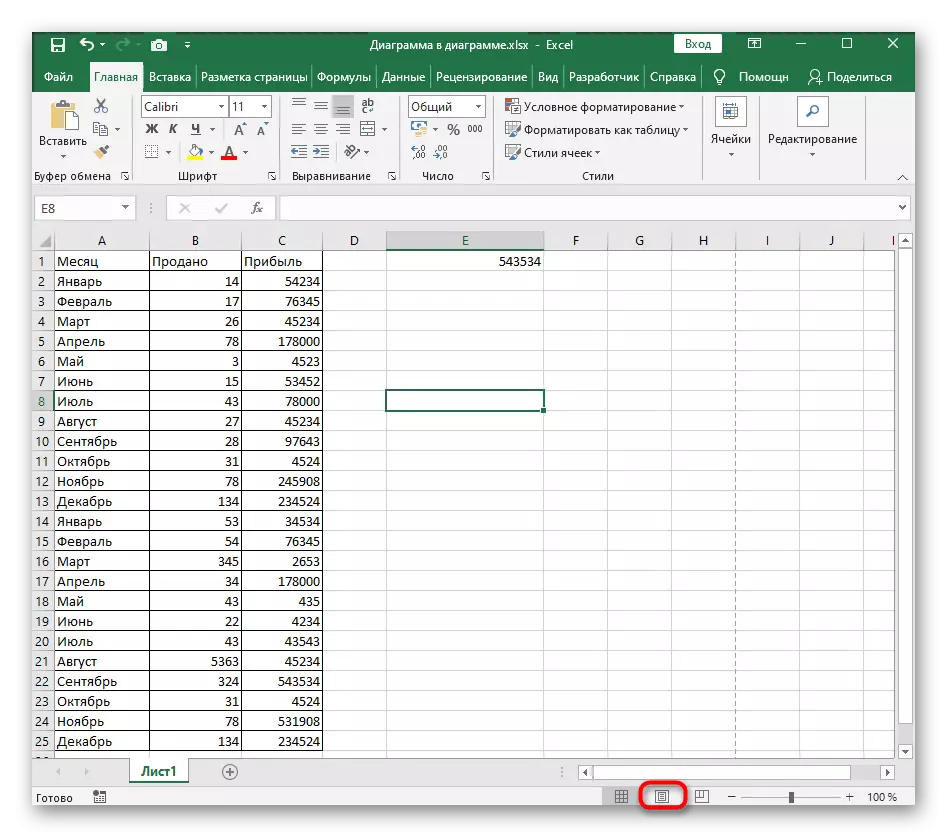
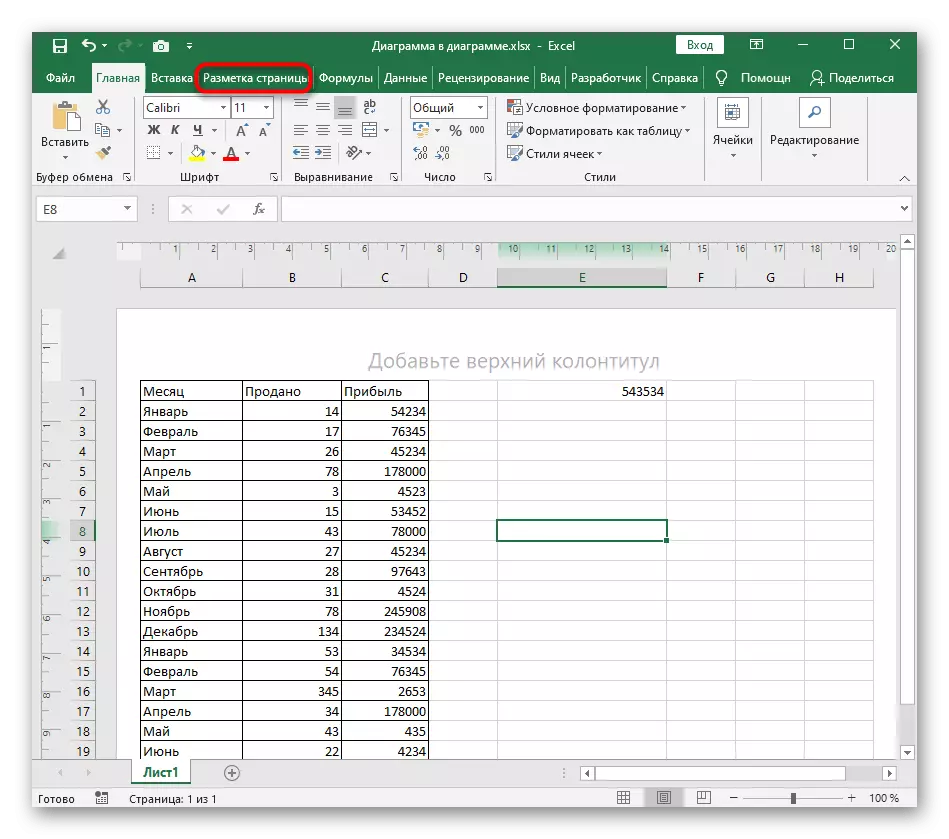
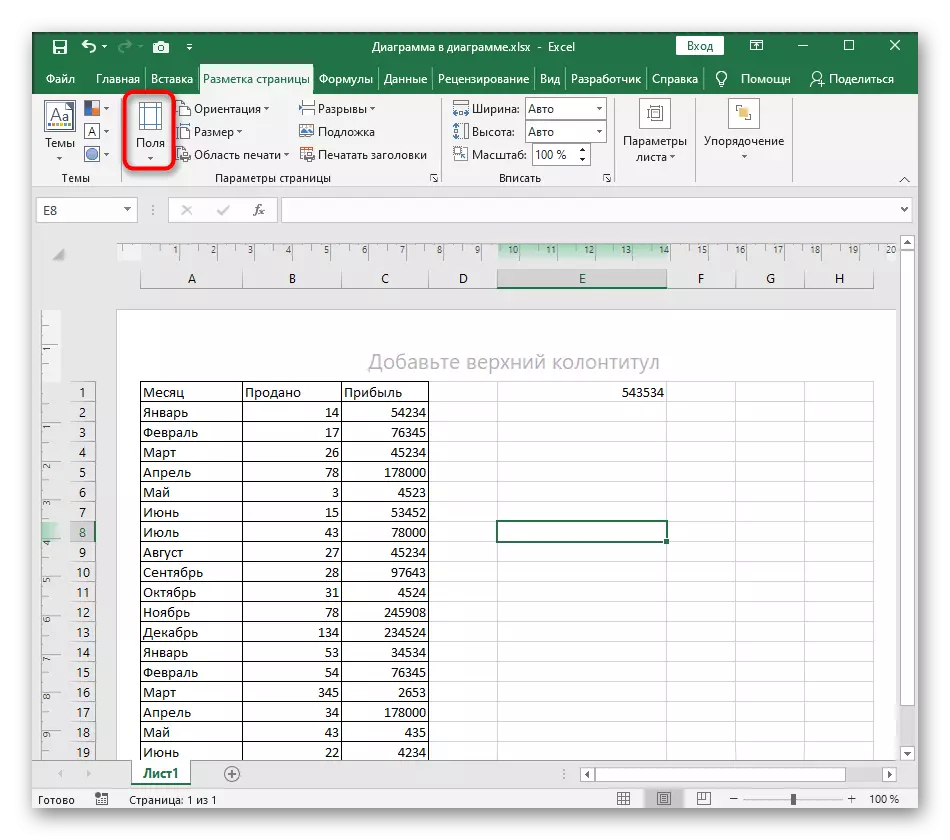
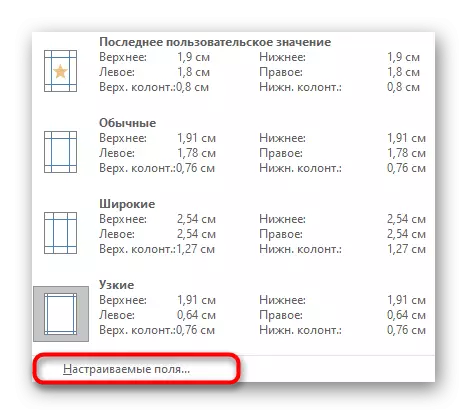
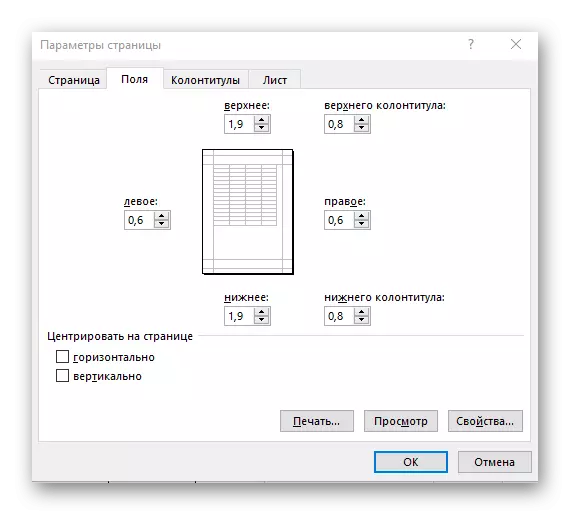
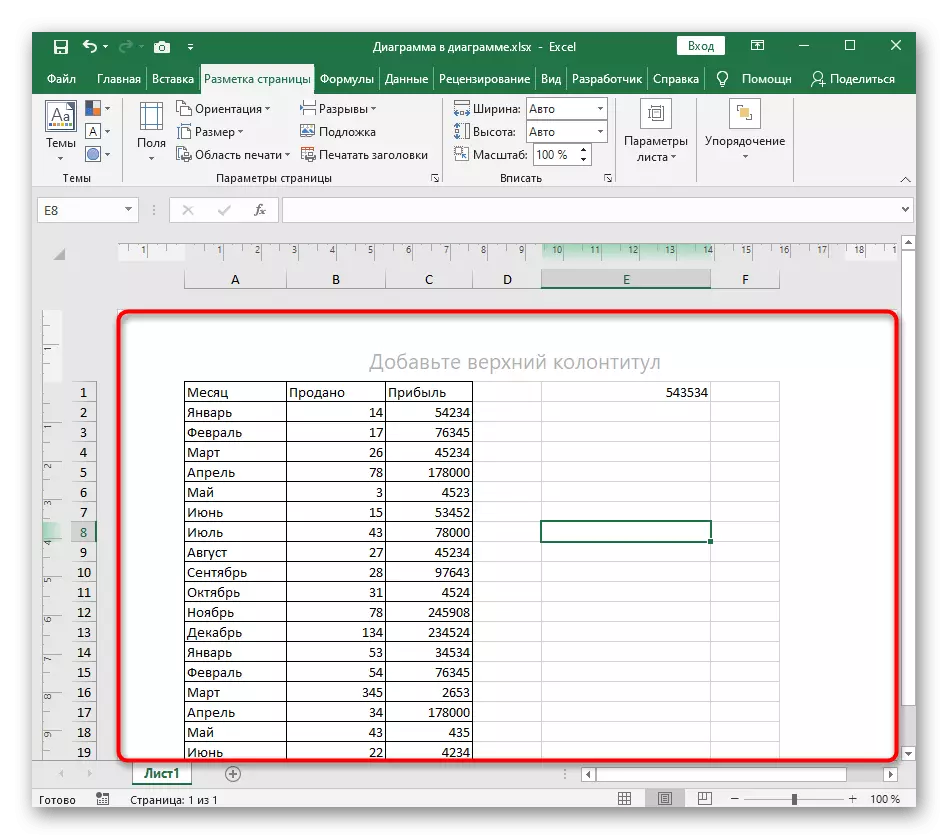
3 вариант: Арбитраж рамка булдыру
Күрсәткеч рамкага өстәл белән тутырмыйча, ләкин махсус размер белән булган барлык саннарны өстәүне үз эченә ала. Киләчәктә андый рамның эчтәлеген яктырту яки башка визуаль дизайн бирү өчен, андый урынны таблицаның теләсә кайсы урынга күчерергә мөмкин.
- Барлык алга таба гамәлләр "Керү" салынмасында ясалган, шуңа күрә сез шунда ук аңа күченәсез.
- Мөмкин булган геометрик формалар исемлеге урнашкан "иллюстрация" блокын киңәйтегез.
- "Рәсемнәр" ачылу менюсын ачу.
- Анда, сезнең өчен яраклы фигураларны табыгыз, аларның формасы киләчәк рамка алырга тиеш.
- Аның өчен зурлыкта һәм өстәлдә уңайлы урында урнаштырыгыз.
- Тычканның уң төймәсе белән фигурага басыгыз һәм "фигуралы формат" менюсын ачыгыз.
- Параметрларда, тутыруны юкка чыгару, тиешле әйберне билгеләргә.
- "Төс" параметры өчен, кадр күләгәсен куегыз.
- Күбрәк күренгән дисплей өчен аның киңлеген арттырыгыз.
- Өстәлгә кайту һәм рамны кирәкле урынга күчерегез.
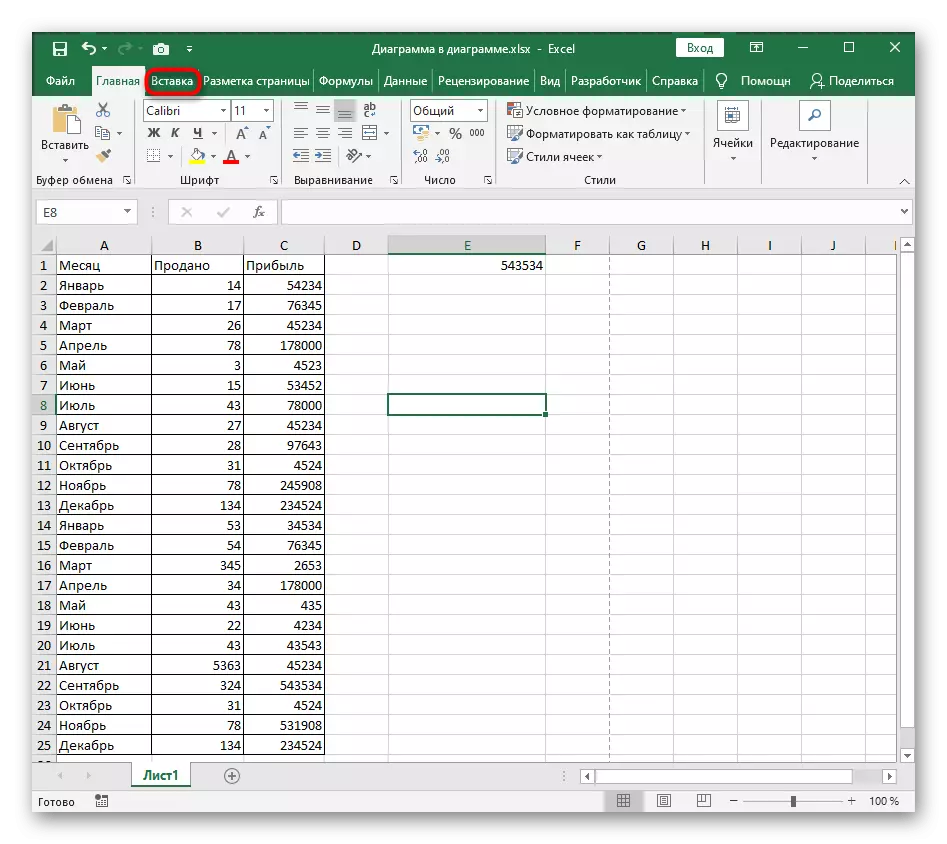
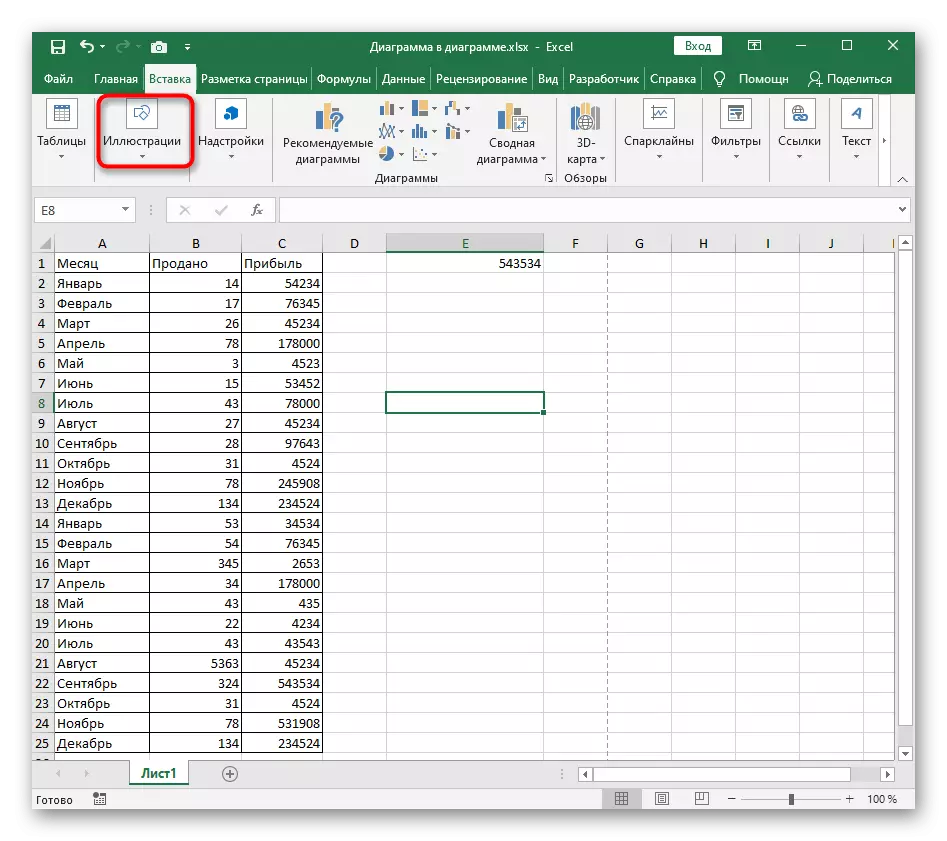
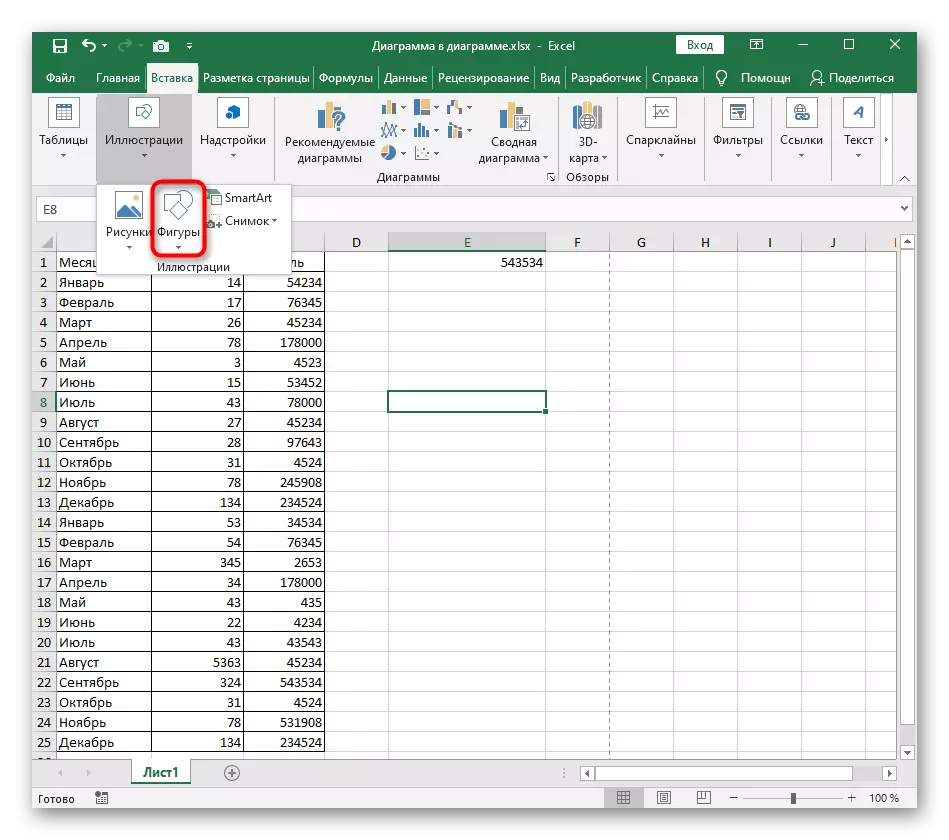
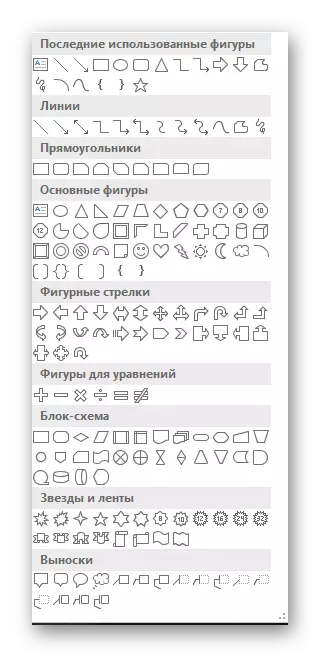
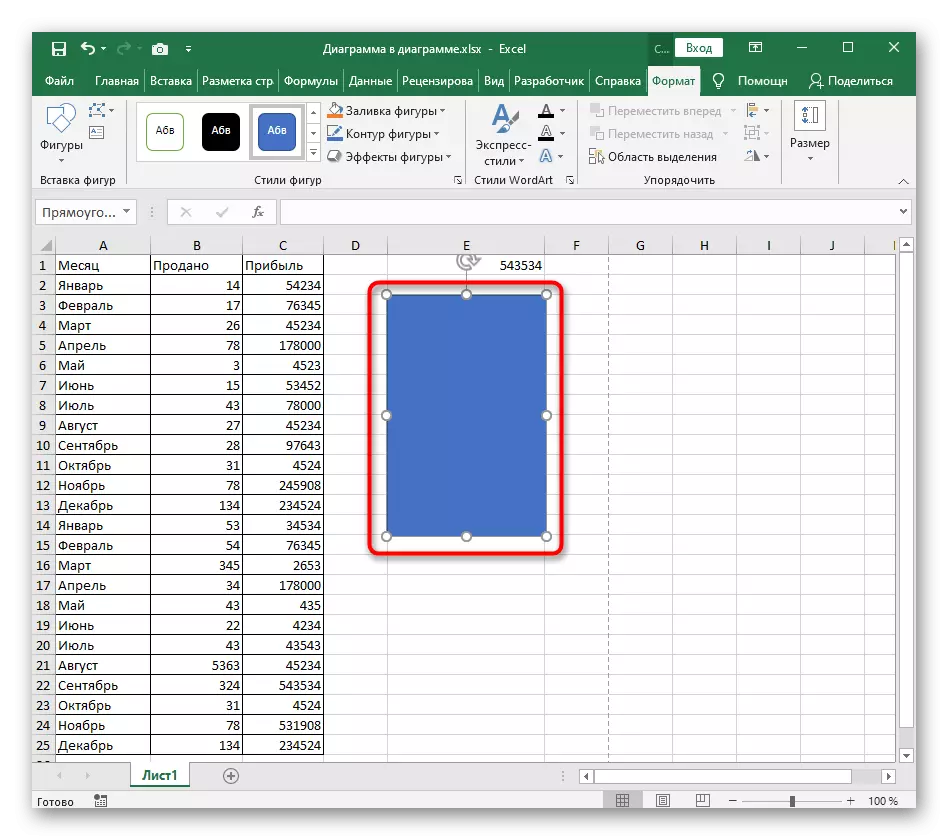
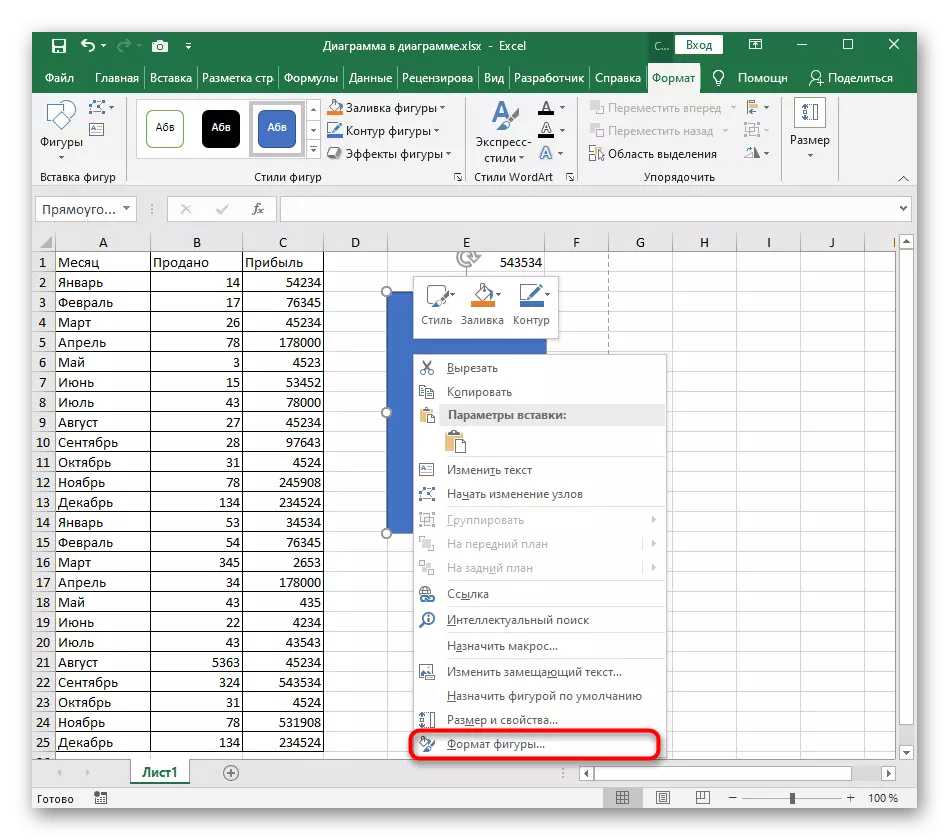
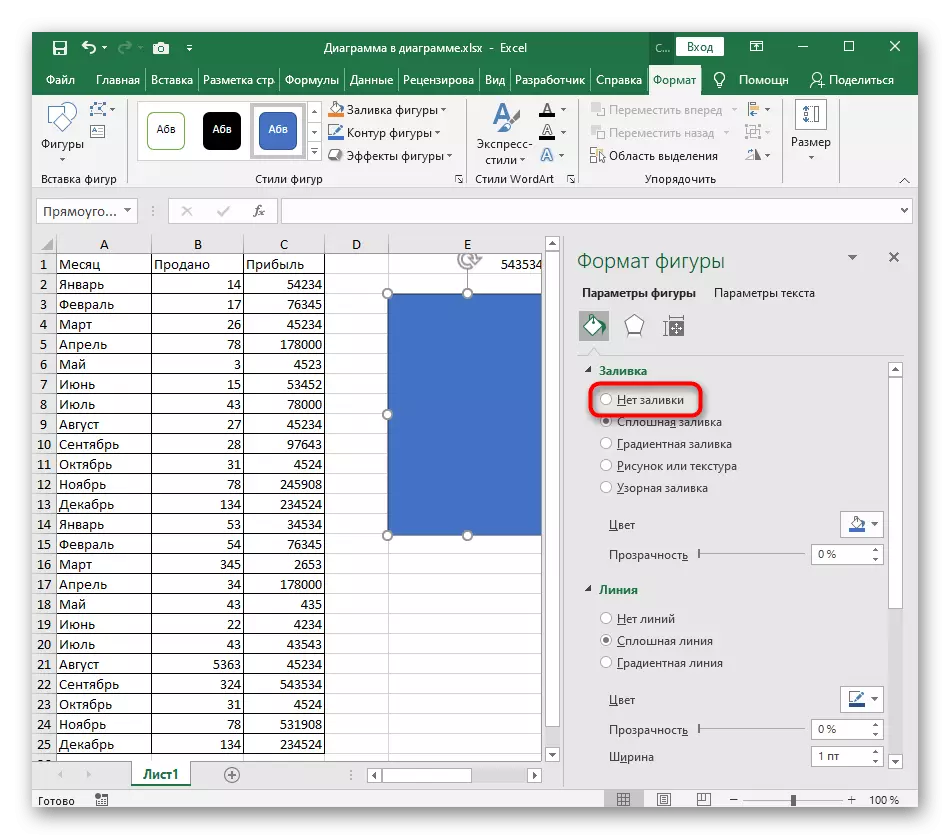
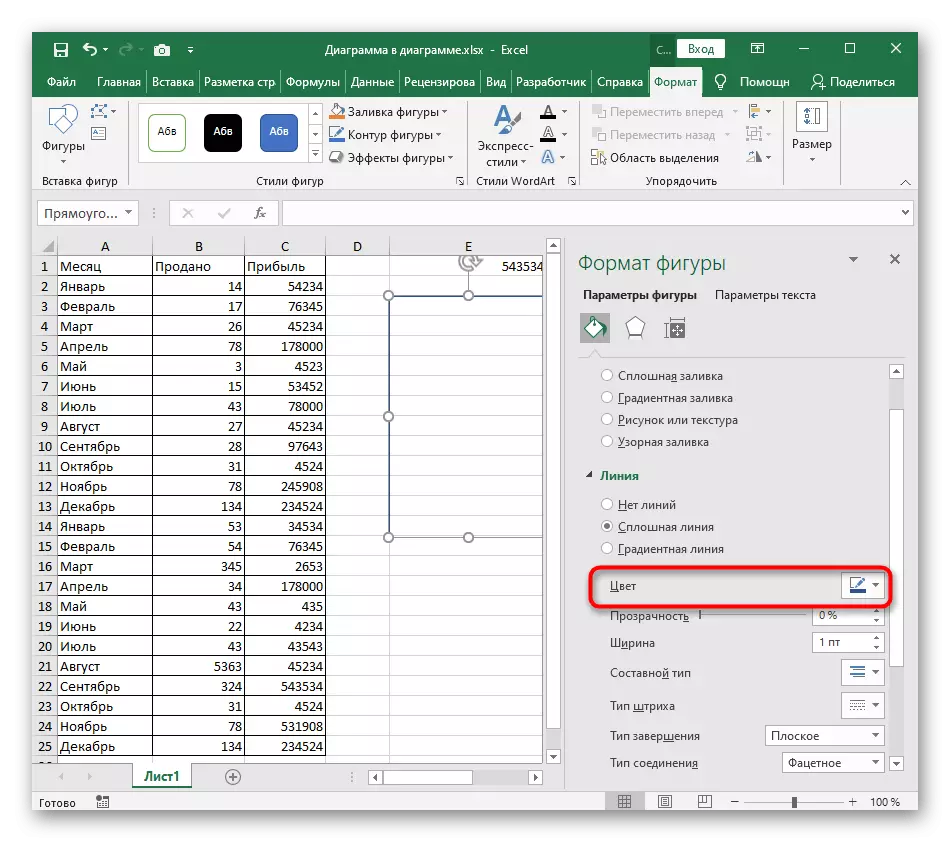
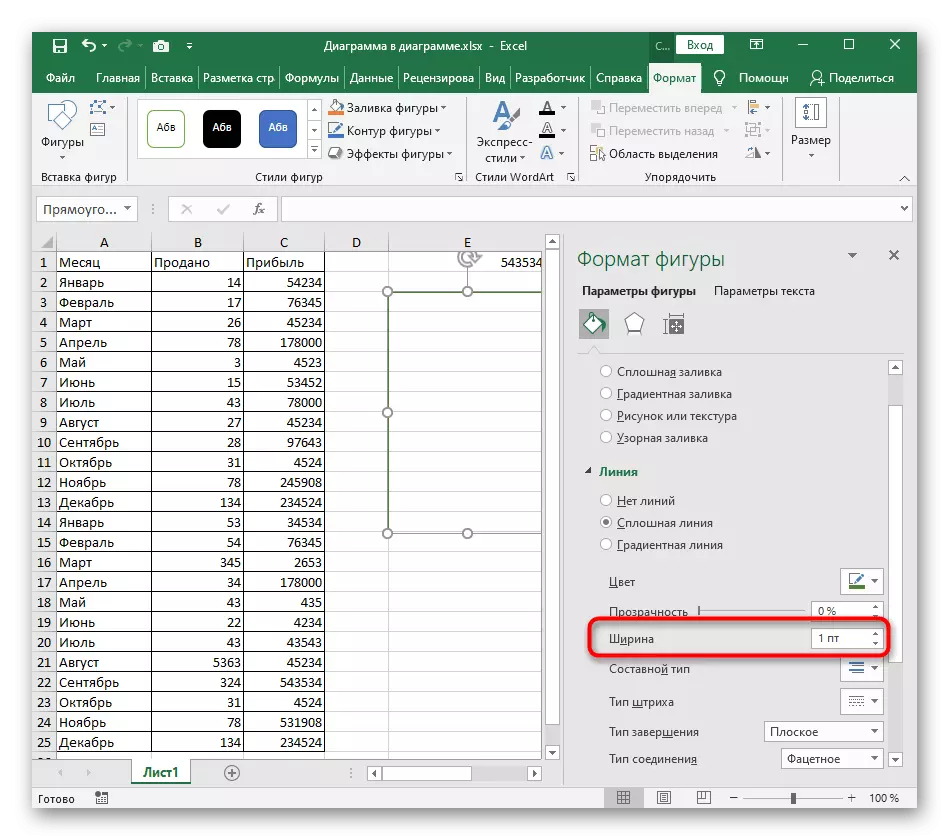
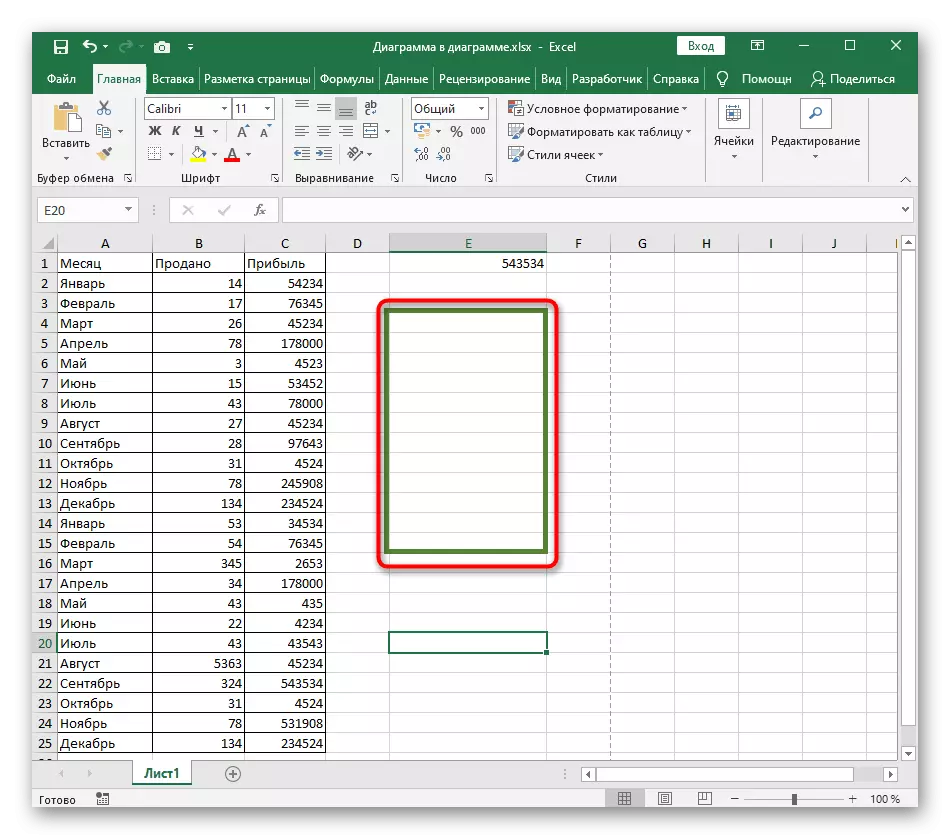
Турыпочмаклык урынына, сез бөтенләй геометрик форманы сайлый аласыз һәм кирәкле рамны алу өчен тутыруны бетерә аласыз.
4 вариант: Рәсем өчен рамкага урнаштыру
Тәмамта, без кинәт эшләргә кирәк булса, без рәсем өчен рамка өстәү принцибын анализлыйбыз. Эшләр - без үзебезнең дизайнны барлыкка китергәндә сөйләшкән кешеләргә охшаш диярлек.
- Шул ук салынмадан бер үк, рәсем ясамаса, рәсем өстәгез.
- Аны зурайту һәм таблицада урын сайлагыз.
- Рәсемдәге образга уң төймә ясагыз һәм "Рәсемнең форматына" менегез.
- Сезгә тутыруга кагылырга кирәк түгел, ләкин "сызык" бүлегендә "каты сызык" абзацны тикшерегез.
- Рамка сызыкның тиешле төсен һәм киңлеген сайлагыз.
- Нәтиҗә шунда ук күреп, рәсемне карау өчен кире кайтачак.